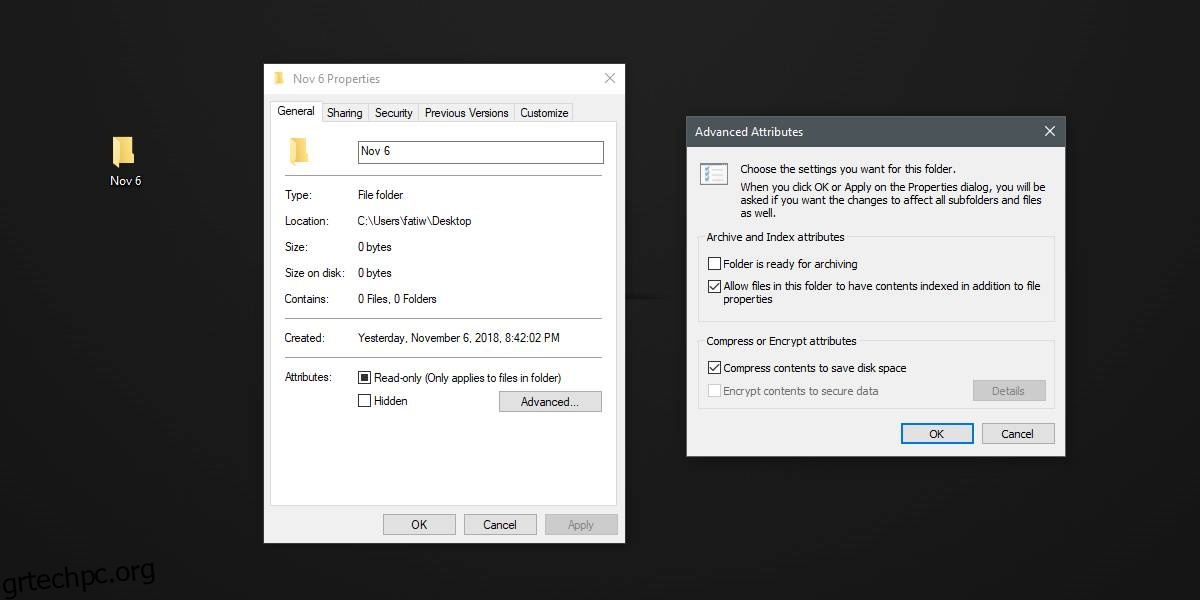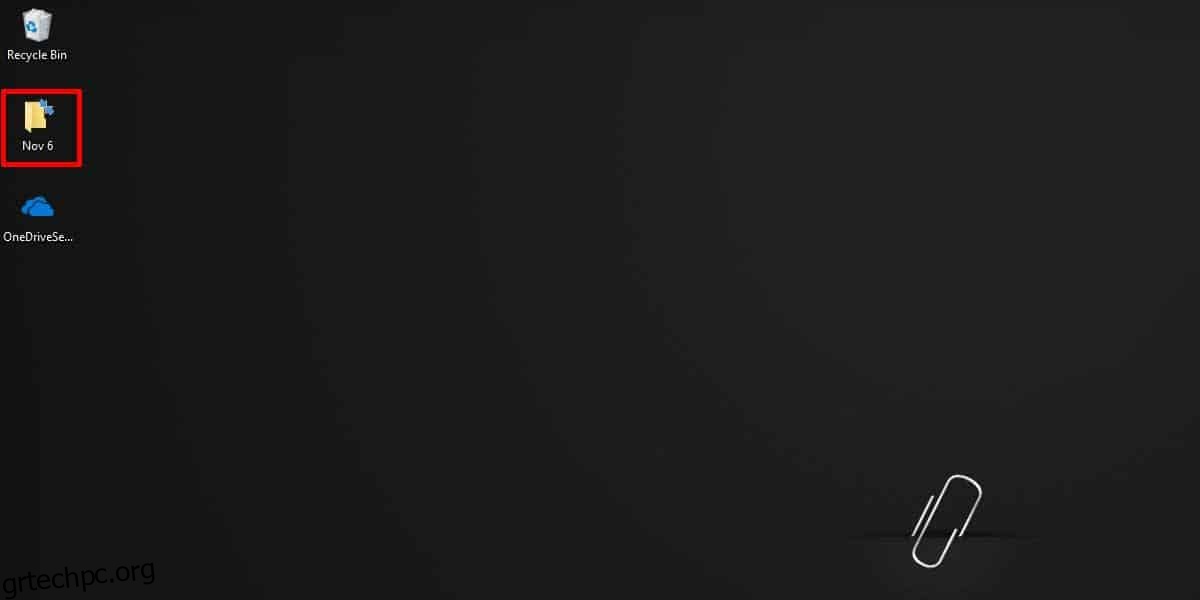Ίσως παρατηρήσετε ότι ορισμένα εικονίδια στα Windows 10 έχουν δύο μπλε βέλη πάνω τους. Αυτά τα βέλη δεν αποτελούν μέρος του τυπικού εικονιδίου για οποιοδήποτε αρχείο ή φάκελο. Τα δύο μπλε βέλη υποδεικνύουν ότι το εν λόγω αρχείο ή φάκελος έχει συμπιεστεί για εξοικονόμηση χώρου στο δίσκο. Αυτή είναι μια δυνατότητα των Windows και δεν έχει αρνητικό αντίκτυπο στο αρχείο ή στο φάκελο στον οποίο εφαρμόζεται, ωστόσο, εάν σας ενοχλεί, μπορείτε να απενεργοποιήσετε τη συμπίεση και να αφαιρέσετε τα δύο μπλε βέλη από ένα εικονίδιο.
Η συμπίεση δεν χρειάζεται να αφαιρεθεί για όλα τα αρχεία και τους φακέλους. Μπορείτε να απενεργοποιήσετε τη συμπίεση για επιλεγμένα αρχεία και φακέλους.

Συμπίεση αρχείων και φακέλων
Μεταβείτε στο αρχείο ή στο φάκελο για τον οποίο θέλετε να απενεργοποιήσετε τη συμπίεση. Κάντε δεξί κλικ σε αυτό και επιλέξτε «Ιδιότητες» από το μενού περιβάλλοντος. Στην καρτέλα Γενικά, κάντε κλικ στο κουμπί Για προχωρημένους στο κάτω μέρος. Στο παράθυρο Advanced Attributes, καταργήστε την επιλογή “Συμπίεση περιεχομένου για εξοικονόμηση χώρου στο δίσκο” και κάντε κλικ στο OK. Κάντε κλικ στο Apply στο παράθυρο Properties και τα βέλη θα εξαφανιστούν.
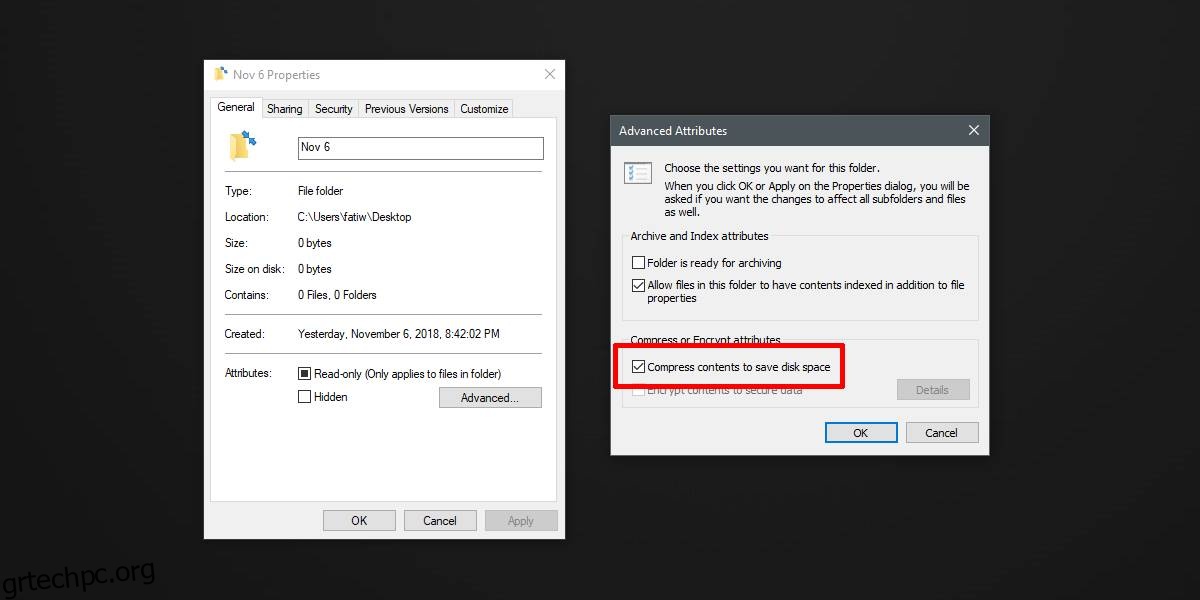
Αυτό πιθανότατα θα αυξήσει το μέγεθος του αρχείου ή του φακέλου στο δίσκο, καθώς δεν είναι πλέον συμπιεσμένο.
Απόκρυψη μπλε εικονιδίου βέλους
Η συμπίεση αρχείων ή φακέλων δεν είναι κακό χαρακτηριστικό. Εάν το απενεργοποιείτε μόνο επειδή το εικονίδιο με τα δύο μπλε βέλη σας ενοχλεί, μπορείτε απλώς να αποκρύψετε το εικονίδιο από ένα εικονίδιο αρχείου ή φακέλου και να διατηρήσετε τη συμπίεση ενεργοποιημένη. Για να αποκρύψετε το εικονίδιο, πρέπει να επεξεργαστείτε το μητρώο των Windows.
Ανοίξτε τον επεξεργαστή μητρώου και μεταβείτε στην ακόλουθη τοποθεσία.
HKEY_LOCAL_MACHINESOFTWAREMicrosoftWindowsCurrentVersionExplorer
Κάντε δεξί κλικ στο πλήκτρο Explorer και επιλέξτε Νέο>Κλειδί από το μενού περιβάλλοντος. Ονομάστε τα βασικά Εικονίδια κελύφους. Μέσα στο κλειδί Shell Icons, κάντε ξανά δεξί κλικ και επιλέξτε New>String Value. Ονομάστε το 179 και ορίστε την τιμή του ως εξής.
empty.ico,0
Στη συνέχεια, δημιουργήστε ένα κενό εικονίδιο. Είναι εύκολο να το κάνετε. Χρησιμοποιήστε το Paint.net για να δημιουργήσετε μια κενή εικόνα 16×16 και να την αποθηκεύσετε ως PNG. Μετατρέψτε το σε ICO μέσω μιας διαδικτυακής εφαρμογής που μπορεί να μετατρέψει το αρχείο. Βρίσκονται εύκολα και είναι δωρεάν. Ονομάστε το αρχείο εικονιδίου κενό και αντιγράψτε το στην παρακάτω θέση.
C:WindowsSystem32
Θα χρειαστείτε δικαιώματα διαχειριστή για να επικολλήσετε το αρχείο εδώ. Αφού επικολλήσετε το αρχείο, πρέπει να επανεκκινήσετε την Εξερεύνηση αρχείων. Ανοίξτε τη γραμμή εντολών με δικαιώματα διαχειριστή και πληκτρολογήστε την ακόλουθη εντολή για να σκοτώσετε την Εξερεύνηση αρχείων.
taskkill /f /im explorer.exe
Εκτελέστε αυτήν την εντολή για να ξεκινήσετε ξανά τον Explorer.
start explorer.exe
Το εικονίδιο με τα δύο μπλε βέλη θα πρέπει να έχει φύγει. Κάθε φορά που θέλετε να το αναιρέσετε, μπορείτε να διαγράψετε το κλειδί μητρώου και θα πρέπει επίσης να αφαιρέσετε το αρχείο εικονιδίων.